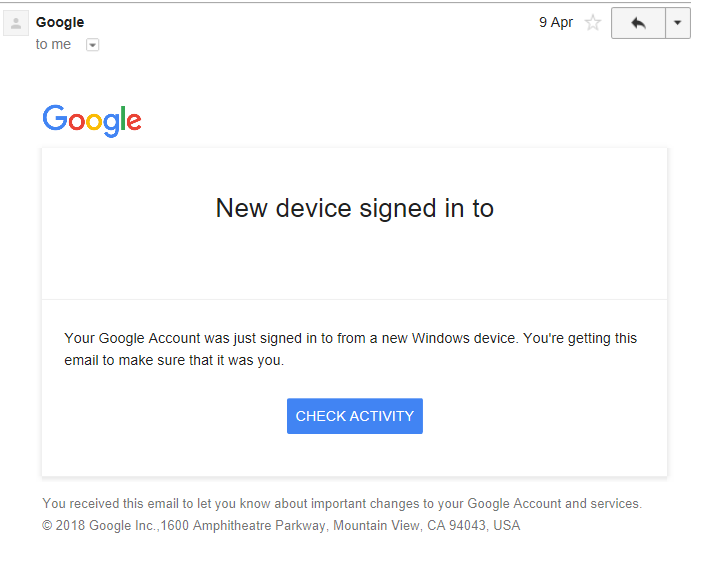
Dieser Artikel wurde erstellt, um Ihnen zu helfen, indem Sie erklären wie der Google-Critical Security Alert Betrug entfernen die auf werden kann angetroffen Ihre Gmail.
Update November 2019. Die Google Critical Security Alert ist ein gutes System von Google entwickelt, die verwendet wird, jedes Mal zu informieren, gibt es eine neue Anmeldung auf Ihrem Konto von einem neuen Gerät ist. Es kann oft verwirren die Menschen, die neue Geräte verwenden einzuloggen aus, wie ihr Handy oder auch wenn sie verwenden, um einen VPN oder einen Proxy-Dienst für den Zugriff auf Google Mail sicher. Jedoch, Berichte aufzuaddieren haben damit begonnen, dass es eine gefälschte Nachricht ist, die das gleiche wie das Original Google Critical Security Alert Betrug und diese gefälschte Nachricht kann einen Virus enthalten, nachdem das Opfer auf die entsprechende Schaltfläche klickt zu überprüfen, ob ihr Konto ist sicher. Wenn Sie nicht sicher sind, ob die Google Critical Security Alert Nachricht tatsächlich ist, empfehlen wir, dass Sie diesen Artikel lesen, um zu erfahren, wie die entfernen Google Critical Security Alert von Ihrem Computer.
Subnote: Dieser Beitrag wurde ursprünglich erstellt May 2018, aber wir haben es ein Update im November 2019.

Threat Zusammenfassung
| Name | Google Critical Security Alert |
| Art | Betrug / Malware |
| kurze Beschreibung | Ziele Opfer betrügen zu einem Drittanbieter-Web-Link umgeleitet werden, die ihren Computer infizieren können |
| Symptome | Eine Nachricht, den Computer des Opfers behauptet wurde kompromittiert. |
| Verteilungsmethode | Via E-Mail-Nachrichten, die die ursprüngliche Gmail Critical Security Alert imitieren, behauptet, dass die ein neues und unbekanntes Gerät zu Ihrem Google-Konto angemeldet. |
| Detection Tool |
Überprüfen Sie, ob Ihr System von Malware betroffen ist
Herunterladen
Malware Removal Tool
|
Benutzererfahrung | Abonnieren Sie unseren Forum Google Critical Security Alert zu Besprechen. |

Google Critical Security Alert Scam - Update November 2019
Sie können eine Google Critical Security Alert E-Mail als Spam-Nachricht erhalten. Das hat sich in den letzten Monaten geherrscht und es scheint nicht weg zu gehen bald. Die Menschen haben mehr in höchster Alarmbereitschaft sein als je zuvor, da immer mehr E-Mails dieser Art werden an ahnungslose Opfer geschickt. Die E-Mails versuchen, kreativer zu sein und die Google-Logos häufiger in den damit verbundenen Betrügereien zu verwenden. Menschen für sie als die Datenschutz Links fallen tatsächlich auf die authentische von Google in Verbindung bringen kann.

Google Critical Security Alert Scam - Update September 2019
Der Google Critical Security Alert Scam hat damit begonnen, ein wenig zu ändern und die Phishing-Methoden zu diversifizieren nutzen Computer zu infizieren und kapern Passwörter. Eines seiner neuen Phishing-Versuche, die kürzlich entdeckt wurden wie die folgenden erscheinen könnte:
Sei sehr vorsichtig, weil der Betrug zielt auf Windows als auch Mac-Geräte, so, wenn Sie solche oder ähnliche Meldungen vor Ort, immer darauf achten, dass sie von Google sind und nicht ein spoofed E-Mail Anschrift.

Google Critical Security Alert Anmeldeversuch blockiert wurde - Update Januar 2019
Der Google Kritische Sicherheitsalarm wird auch in einem gesehen worden massiver Spam-Ausbruch über Google Mail. Die Alarmmeldungen erscheinen wie das Bild, das wir erhalten haben, von Twitter-Berichte:
Oberhalb finden Sie die Google sehen Anmelden Versuch blockiert wurde Nachricht, dass mehr und mehr Menschen plagen wurde.
Benutzer sollten sich bewusst sein, nicht die gefälschten Google kritische Sicherheitsalarmmeldungen vertrauen, da Dateien angehängt oder URLs öffnen, die als Hyperlinks verknüpft sind, kann es zu einer gefährlichen Malware-Infektion führen.

Google Critical Security Alert Scam - Update November 2018
Eine zweite kleinere Kampagne, die auf den Google-Critical Security Alert Betrug verbunden ist, ist ein Pop-up-Nachricht oder Grafikbild das kann werden verschiedene Verfahren unter Verwendung von verteilten:
- phishing-E-Mails
- Web Redirects
- Virus-Infektionen
Die Nachricht wird eine URL und eine gefälschte Google-Benachrichtigung angezeigt werden, die Opfer warnen, dass ihre Google Mail-Konten zugegriffen wurde. Ein Passwort-Reset-Link wird gezeigt, welche eine gefälschte Login-Seite öffnen. Etwaige eingegebene Kontoanmeldeinformationen werden von den Betreibern gestohlen werden.
Eine Probe Betrug Text liest die folgende:
Kritische Sicherheitswarnung Eine verdächtige App wurde aus Zugriff auf Ihr Konto gesperrt ………..@—.com Google verhindert jemand von sich in Ihrem Konto die Unterzeichnung eines Nicht-Google App. Wenn dies nicht, dass Sie, sie wissen, dass Sie Ihr Passwort und Sie sollten es ändern… https://219.115.87.158/

Kritische Sicherheitswarnung von Google - Update August 2018
Neue Informationen ans Licht kommen, um den Betrug in Bezug auf Kritische Sicherheitswarnung von Google. Es scheint, dass die E-Mails haben damit begonnen, bestrichen mit einer erhöhten Rate und die neue E-Mail-Formular ist geändert worden, folgendes zu sagen:
„Jemand hat einfach Ihre passowrd zu versuchen und sich in Ihrem Konto. Google blockiert sie, aber Sie sollten überprüfen, was passiert ist“
oder
jemand verwendet gerade Ihr Passwort Ihr Konto von einem Nicht-Google-App melden Sie sich an, um zu versuchen. Google blockiert sie, aber Sie sollten überprüfen, was geschehen. Überprüfen Sie Ihre Kontoaktivitäten, um sicherzustellen, sonst niemand Zugang hat.
In scheint, dass die E-Mails jetzt zu einem Web-Link führen, wo die Gauner Opfer dazu verleiten, Eingabe ihrer persönlichen Daten möglicherweise versuchen,. der Betrug, die zuerst detektiert durch Wordfence scheint wieder zu haben und trotz der Tatsache, dass Google Chrome dieses Problem behoben ist, Benutzer es als Virus berichten noch. Ein besonderer Bericht wurde detektiert in Verbindung mit einem Betrug, der Benutzer auf einen Link zu klicken, fragt das nicht das ursprüngliche Zeichen in Web-Link für ihre Konten, welche https://myactivity.google.com/. Wenn Sie eine andere URL neben dieser gefälschten URL sehen, wir beraten Sie nicht Ihren Benutzernamen und Passwort eingeben. Und wenn Sie eine solche E-Mail begegnen, Wir empfehlen, dass Sie uns sofort E-Mail über unsere Support kontaktieren oder über einen Kommentar im Kommentarbereich unten schreiben.

Google Critical Security Alert Malware - wie funktioniert es Verbreiten
Die wichtigste Methode, die von dem Google Critical Security Alert Betrug verwendet wird, ist zu Phishing-E-Mails an das E-Mail-Konto des Opfers zu senden, die die gleiche wie die Original-Google-E-Mails, die ein neues Gerät in Ihren Computer angemeldet hat. Die Nachricht von ihm verwendete erscheinen mag wie folgt:
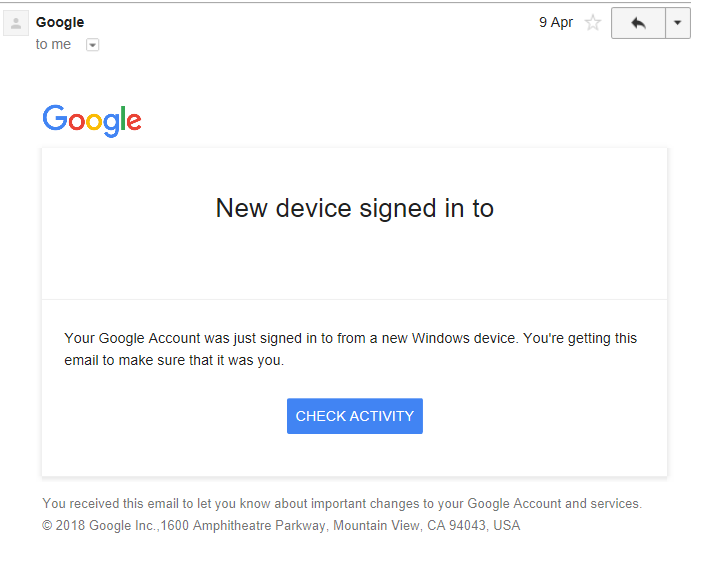
Die Meldung sagt auch, dass ein Anmeldeversuch auf Ihrer E-Mail-Adresse wurde blockiert und kann eine Untermeldung enthalten sagen: „Jemand hat gerade Ihr Passwort zu Ihrem Konto anmelden, um zu versuchen. Google blockiert sie, aber Sie sollten überprüfen, was passiert ist“.
Während viele dieser Nachrichten können die tatsächlichen sein, der Google „Kritische Sicherheitswarnung“ Betrug angezeigt, ohne dass Sie als neues Gerät anmelden müssen, das ist der stärkste Indikator.

Google „Critical Security Alert“ - Weitere Informationen
Die kritische Sicherheitswarnung kann direkt in Ihrem Google Mail kommen und nach dem Klicken auf den Button, um es möchte, dass Sie, Sie haben sich erfolgreich in seinen Falle getappt, es herunterladen kann es direkt Nutzdatendateien auf Ihren Computer. Diese Dateien können von verschiedenen Dateitypen sein:
→ .exe, .usw., .tmp, .vbs, .js, .Schläger, .cmd, .reg
Die Dateien können unter verschiedenen Namen in den folgenden Windows-Verzeichnissen befinden:
- %AppData%
- %Local%
- %LocalLow%
- %Wandernd%
- %Temp%
Nachdem die Dateien auf Ihren Computer fallen gelassen, die Google „Critical Security Alert“ „Virus“ kann Reihe von Modifikationen durchführen, die sie Privilegien geben verschiedene administrative Tätigkeiten ausführen. Solche Aktivitäten sind wahrscheinlich:
- erstellen mutexes.
- Touch-Systemdateien von Windows.
- Erstellen Sie Registrierungseinträge in verschiedenen Verwaltungsunterschlüssel.
- Erstellen Sie geplante Aufgaben auf Ihrem PC.
Dies kann in der Google-Sicherheitswarnung Malware führt letztlich in der Lage sein, Informationen zu stehlen direkt von Ihrem Computer und führt Reihe von bösartigen Aktivitäten, wie:
- Installieren Sie Kopien von sich selbst für den Fall, entfernen Sie es Nutzlast ist manuell.
- Aktualisieren Sie sich auf Ihrem PC gespeichert bleiben.
- Nehmen Sie Screenshots von Ihrem Desktop.
- Melden Sie Ihre Tastatureingaben.
- Scan für und stehlen gespeicherte Passwörter auf Ihrem Laufwerk und Web-Browser.
- Steal-Dateien durch Kopieren und leise, sie den Cyber-Kriminellen über ungesicherte Ports zu senden.
- Herunterladen von Malware und Adware auf Ihrem Computer ohne Ihre Zustimmung oder Wissen.

Entfernen „Critical Security Alert“ Scam vom Computer
Um sicher zu stellen, dass die „Critical Security Alert“ Betrug ist vollständig von Ihrem Computer weg, wir empfehlen, dass Sie die Anweisungen zum Entfernen unter diesem Artikel folgen. Sie haben in manuellen und automatischen Entfernen Handbücher aufgeteilt worden, so dass sie helfen können, diese Bedrohung zu löschen, basierend auf Ihrer Entfernung von Malware Erfahrung. Wenn die manuelle Entfernung ist nicht gerade etwas, das Sie sich sicher fühlen dabei, Empfehlungen sind diese Malware oder überprüfen zu entfernen, wenn sie automatisch über eine erweiterte Anti-Malware-Programm durch das Herunterladen und das Scannen Sie Ihren Computer Ihr Computer Ihre infiziert. Eine solche Software wird effektiv sicherstellen, dass Ihr PC vollständig gesichert ist und Sie Passwörter und Daten bleiben sicher in die Zukunft.
Vorbereitung vor dem Google Critical Security Alert Entfernen.
Vor dem eigentlichen Entfernungsprozess starten, Wir empfehlen Ihnen die folgenden Vorbereitungsschritte zu tun.
- Stellen Sie sicher, dass Sie diese Anweisungen haben immer offen und vor Ihren Augen.
- Führen Sie eine Sicherung aller Dateien, selbst wenn sie beschädigt werden könnten. Sie sollten Ihre Daten mit einer Cloud-Backup-Lösung und sichern Sie Ihre Dateien gegen jede Art von Verlust sichern, selbst von den schwersten Bedrohungen.
- Seien Sie geduldig, da dies könnte eine Weile dauern.
- Nach Malware durchsuchen
- Register reparieren
- Entfernen Sie Virendateien
Schritt 1: Scan für Google Kritische Sicherheitswarnung mit SpyHunter Anti-Malware-Tool



Schritt 2: Reinigen Sie alle Register, von Google Critical Security Alert auf Ihrem Computer erstellt.
Die in der Regel gezielt Register von Windows-Rechnern sind die folgenden:
- HKEY_LOCAL_MACHINE Software Microsoft Windows Currentversion Run
- HKEY_CURRENT_USER Software Microsoft Windows Currentversion Run
- HKEY_LOCAL_MACHINE Software Microsoft Windows Currentversion RunOnce
- HKEY_CURRENT_USER Software Microsoft Windows Currentversion RunOnce
Sie können auf sie zugreifen, indem Sie den Windows-Registrierungs-Editor und löschen Sie alle Werte öffnen, erstellt es von Google Critical Security Alert. Dies kann passieren, darunter indem Sie die Schritte:


 Spitze: Um einen Virus erstellten Wert zu finden, Sie können sich auf der rechten Maustaste und klicken Sie auf "Ändern" um zu sehen, welche Datei es wird ausgeführt. Ist dies der Virus Speicherort, Entfernen Sie den Wert.
Spitze: Um einen Virus erstellten Wert zu finden, Sie können sich auf der rechten Maustaste und klicken Sie auf "Ändern" um zu sehen, welche Datei es wird ausgeführt. Ist dies der Virus Speicherort, Entfernen Sie den Wert.Schritt 3: Find virus files created by Google Critical Security Alert on your PC.
1.Für Windows- 8, 8.1 und 10.
Für neuere Windows-Betriebssysteme
1: Auf Ihrer Tastatur drücken + R und schreibe explorer.exe im Lauf Textfeld ein und klicken Sie dann auf die Ok Taste.

2: Klicke auf Ihren PC von der schnellen Zugriffsleiste. Dies ist in der Regel ein Symbol mit einem Monitor und sein Name ist entweder "Mein Computer", "Mein PC" oder "Dieser PC" oder was auch immer Sie haben es benannt.

3: Navigieren Sie zum Suchfeld oben rechts auf dem Bildschirm Ihres PCs und geben Sie ein "Dateierweiterung:" und wonach geben Sie die Dateierweiterung. Wenn Sie böswillige exe-Dateien suchen, Ein Beispiel kann sein, "Dateierweiterung:exe". Nachdem ich, dass, einen Raum verlassen und den Dateinamen, den Sie sich die Malware glauben geben Sie erstellt. Hier ist, wie es scheinen mag, wenn Ihre Datei gefunden wurde,:

NB. We recommend to wait for the green loading bar in the navigation box to fill up in case the PC is looking for the file and hasn't found it yet.
2.Für Windows XP, Aussicht, und 7.
Für Ältere Windows-Betriebssysteme
In älteren Windows-Betriebssystemen sollte der herkömmliche Ansatz der effektive sein:
1: Klicken Sie auf die Startmenü Symbol (in der Regel auf der linken unteren) und wählen Sie dann die Suche Vorliebe.

2: Nachdem das Suchfenster erscheint, wählen Weitere Optionen von der Suchassistent Box. Eine andere Möglichkeit ist, indem Sie auf Alle Dateien und Ordner.

3: Nach dieser Art für den Namen der Datei, suchen Sie und klicken Sie auf die Schaltfläche Suchen. Dies könnte einige Zeit dauern, nach der Ergebnisse werden angezeigt. Wenn Sie die bösartige Datei gefunden, Sie können ihre Lage zu kopieren oder zu öffnen, indem Sie Rechtsklick auf sie.
Jetzt sollten Sie jede Datei unter Windows, so lange zu entdecken können, wie es auf der Festplatte ist und nicht über eine spezielle Software verborgen.
Häufig gestellte Fragen zu kritischen Sicherheitswarnungen von Google
What Does Google Critical Security Alert Trojan Do?
The Google Critical Security Alert Trojan ist ein bösartiges Computerprogramm entworfen, um zu stören, Schaden, oder sich unbefugten Zugriff verschaffen an ein Computersystem. Es kann verwendet werden, um sensible Daten zu stehlen, Kontrolle über ein System erlangen, oder andere böswillige Aktivitäten starten.
Können Trojaner Passwörter stehlen??
Ja, Trojaner, wie Google Critical Security Alert, kann Passwörter stehlen. Diese Schadprogramme are designed to gain access to a user's computer, Opfer ausspionieren und vertrauliche Informationen wie Bankdaten und Passwörter stehlen.
Can Google Critical Security Alert Trojan Hide Itself?
Ja, es kann. Ein Trojaner kann sich verschiedener Techniken bedienen, um sich zu maskieren, einschließlich Rootkits, Verschlüsselung, und Verschleierungs, um sich vor Sicherheitsscannern zu verstecken und der Entdeckung zu entgehen.
Kann ein Trojaner durch Zurücksetzen auf die Werkseinstellungen entfernt werden??
Ja, Ein Trojaner kann durch Zurücksetzen Ihres Geräts auf die Werkseinstellungen entfernt werden. Dies liegt daran, dass das Gerät in seinen ursprünglichen Zustand zurückversetzt wird, Entfernen von möglicherweise installierter Schadsoftware. Bedenken Sie, dass es ausgefeiltere Trojaner gibt, die Hintertüren hinterlassen und selbst nach einem Zurücksetzen auf die Werkseinstellungen erneut infizieren.
Can Google Critical Security Alert Trojan Infect WiFi?
Ja, Es ist möglich, dass ein Trojaner WiFi-Netzwerke infiziert. Wenn sich ein Benutzer mit dem infizierten Netzwerk verbindet, Der Trojaner kann sich auf andere verbundene Geräte ausbreiten und auf vertrauliche Informationen im Netzwerk zugreifen.
Können Trojaner gelöscht werden?
Ja, Trojaner können gelöscht werden. Dies geschieht normalerweise durch Ausführen eines leistungsstarken Antiviren- oder Anti-Malware-Programms, das darauf ausgelegt ist, bösartige Dateien zu erkennen und zu entfernen. In einigen Fällen, Gegebenenfalls ist auch eine manuelle Löschung des Trojaners erforderlich.
Können Trojaner Dateien stehlen??
Ja, Trojaner können Dateien stehlen, wenn sie auf einem Computer installiert sind. Dies geschieht durch Zulassen der Malware-Autor oder Benutzer, sich Zugriff auf den Computer zu verschaffen und dann die darauf gespeicherten Dateien zu stehlen.
Welche Anti-Malware kann Trojaner entfernen?
Anti-Malware-Programme wie z SpyHunter sind in der Lage, Ihren Computer nach Trojanern zu durchsuchen und diese zu entfernen. Es ist wichtig, Ihre Anti-Malware auf dem neuesten Stand zu halten und Ihr System regelmäßig auf schädliche Software zu scannen.
Können Trojaner USB infizieren?
Ja, Trojaner können infizieren USB Geräte. USB-Trojaner verbreitet sich in der Regel über bösartige Dateien, die aus dem Internet heruntergeladen oder per E-Mail geteilt werden, allowing the hacker to gain access to a user's confidential data.
Über die Recherche zu kritischen Sicherheitswarnungen von Google
Die Inhalte, die wir auf SensorsTechForum.com veröffentlichen, Diese Anleitung zum Entfernen von Google Critical Security Alert ist enthalten, ist das Ergebnis umfangreicher Recherchen, harte Arbeit und die Hingabe unseres Teams, um Ihnen bei der Beseitigung des spezifischen Trojanerproblems zu helfen.
Wie haben wir die Recherche zu Google Critical Security Alert durchgeführt??
Bitte beachten Sie, dass unsere Forschung auf einer unabhängigen Untersuchung basiert. Wir stehen in Kontakt mit unabhängigen Sicherheitsforschern, Dank dessen erhalten wir täglich Updates zu den neuesten Malware-Definitionen, einschließlich der verschiedenen Arten von Trojanern (hintertür, Downloader, infostealer, Lösegeld, usw.)
Weiter, the research behind the Google Critical Security Alert threat is backed with Virustotal.
Um die Bedrohung durch Trojaner besser zu verstehen, Bitte lesen Sie die folgenden Artikel, die sachkundige Details bieten.



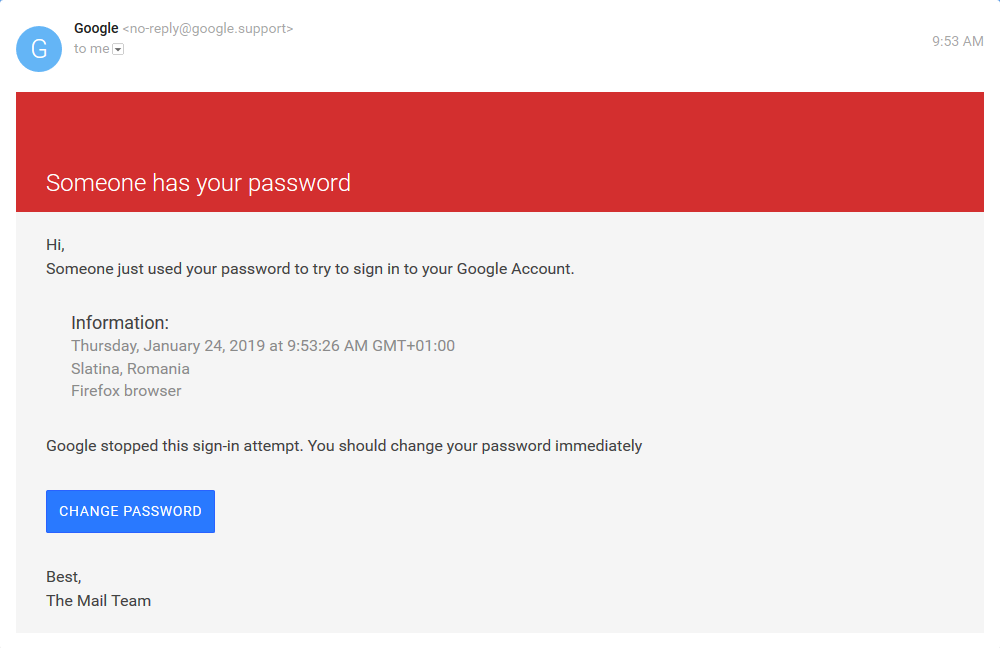
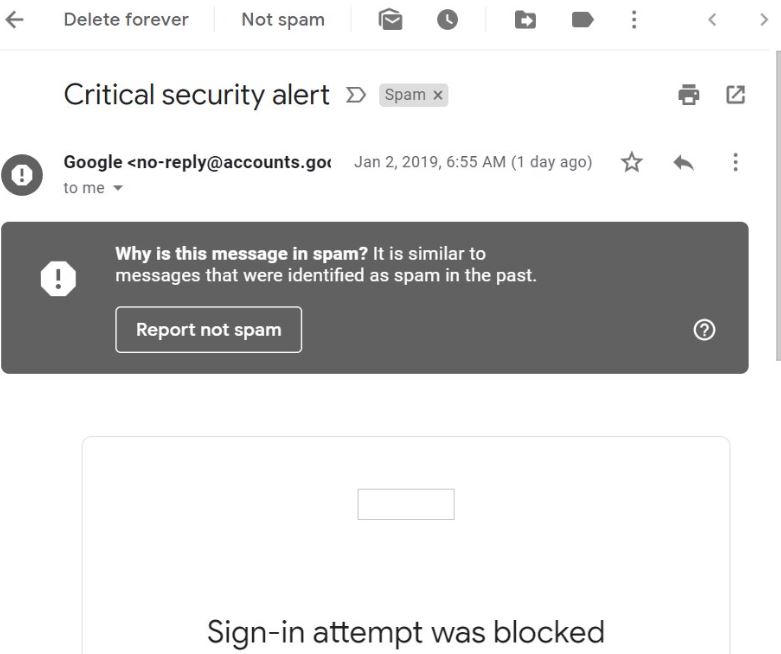

Ich habe gerade eine E-Mail zu sagen, jemand zu bekommen in mein Google-Konto versucht hat,, gleiche Beschreibung wie oben.
nur bekam die Benachrichtigung, dass jemand in Russland angemeldet auf meiner Google acct.